Cách xóa tài khoản Gmail trên điện thoại Samsung nhanh nhất
Đối với điện thoại Samsung nói riêng và bất cứ điện thoại sử dụng hệ điều hành Android nói chung, người dùng thường sử dụng tài khoản Gmail để đồng bộ quản lý thông tin như hình ảnh, danh bạ, ứng dụng…. Nhưng vì một lý do nào đó, bạn không còn muốn sử dụng tài khoản này nữa và muốn xoá bỏ, cách xóa tài khoản Gmail trên điện thoại Samsung sẽ được Phụ Kiện Giá Rẻ bật mí ngay sau đây.
Những tính năng nổi trội của Gmail trên Android
Gmail là một ứng dụng được sử dụng rộng rãi với nhiều mục đích khác nhau, thường được dùng trong công việc, học tập hoặc giải trí. Bên cạnh những tính năng thông dụng của Gmail mà ai cũng biết, trên hệ điều hành Android Gmail còn nhiều tính năng nổi trội như sau:
Thiết kế mới
Khi truy cập vào Gmail, người dùng sẽ thấy xuất hiện dải sọc đỏ ở đầu trang. Menu trượt ở bên trái. Tại đây, bạn có thể thực hiện thao tác chuyển đổi Account và các danh mục của Gmail điển hình như Primary, Promotions hay Updates,…
Giao diện mới này mang tới sự mới mẻ và bắt mắt nhờ vào những nền tảng mang tính thẩm mỹ cao. Nhiều không gian được thiết kế tương tự như hệ điều hành IOS với gam màu trắng. Trong nút Menu, có các biểu tượng ở các mục có thể liên kết giúp cải tiến quá trình duyệt.
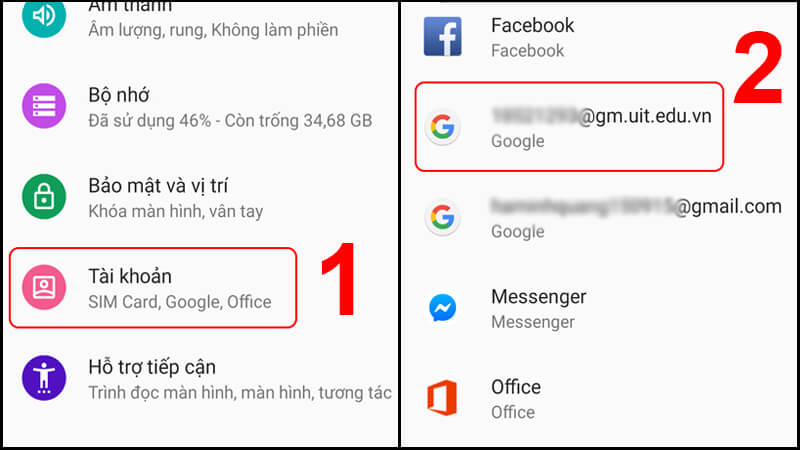
Gmail có nhiều tính năng vượt trội mang lại sự tiện ích và an toàn cho người dùng
Bảo mật tài khoản
Gmail có thể có khả năng bảo vệ thông tin bằng cách mã hóa Email một cách tự động. Công cụ này có tên là “Bảo mật lớp truyền tải” viết tắt là TLS giúp người ngoài không thể đọc lén email của bạn.
Nếu trên máy tính hoặc điện thoại hệ điều hành Android của bạn không có công cụ bảo vệ này, sẽ không hiển thị biểu tượng TLS. Biểu tượng này có hình ổ khóa màu đỏ đang mở, điều này được hiểu là Email của bạn sẽ dễ bị người khác đọc được các thông tin.
Thay đổi linh hoạt các mục như phông chữ, màu sắc và định dạng
Bạn cũng dễ dàng thay đổi phong cách thư của bạn dễ đọc hơn, ấn tượng hơn. Bạn có thể điều chỉnh chữ với độ in đậm nhạt, màu sắc của chữ hay định dạng phông chữ yêu thích. Với tính năng này của Gmail trên Android, thư của bạn sẽ không khác trên máy tính là bao.
Chặn những Email không muốn
Bằng sự cải tiến của Gmail trên Android, bạn có thể thực hiện một vài thao tác để ngăn chặn sự làm phiền từ những Gmail rác, không quan trọng với bạn. Tuy nhiên, để thực hiện việc này bạn cần phải mất vài ngày mới mang lại hiệu quả.
Những điều cần biết khi xóa tài khoản Gmail
Cách xóa tài khoản Google trên điện thoại Samsung là thao tác không quá khó nhưng khi bạn mất đi tài khoản bạn cũng sẽ mất đi nhiều dữ liệu quan trọng. Dưới đây là những lưu ý giúp bạn có nên quyết định xóa tài khoản hay không:
- Khi tài khoản của bạn bị xóa đi, bạn sẽ mất đi toàn bộ dữ liệu và nội dung trong tài khoản Gmail đó như thư, tệp, lịch, hình ảnh.
- Không thể sử dụng Gmail đó để gửi thư hoặc nhận thư từ người khác được nữa.
- Bạn sẽ không sử dụng các dịch vụ của Google khi mà bạn đăng ký bằng tài khoản đó như Driver, lịch, play, Gmail.
- Mất liên lạc đối với những người bạn có trên Gmail.
- Bạn sẽ không có quyền sử dụng các nội dung bạn mua trên Youtube hoặc Google Play bằng tài khoản đó, các ứng dụng như trò chơi, nhạc, phim và chương trình truyền hình.
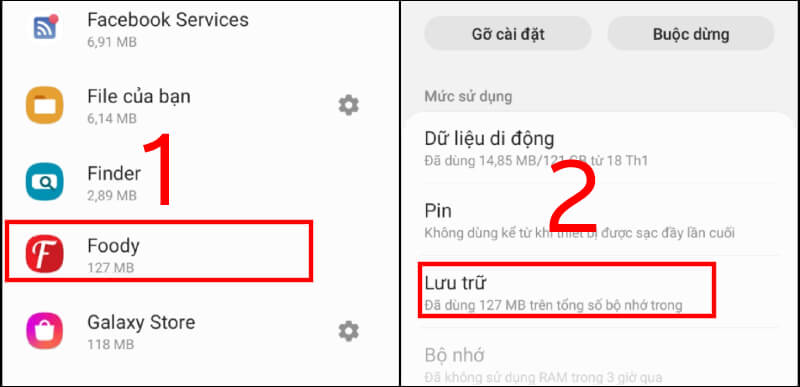
Xóa tài khoản Gmail bạn sẽ mất các dữ liệu quan trọng
Vì vậy, thay vì thực hiện cách xóa tài khoản Gmail trên điện thoại hãy cân nhắc lựa chọn gỡ tài khoản Google trên điện thoại Samsung. Việc gỡ tài khoản sẽ giúp bạn giữ được những dữ liệu và thông tin quan trọng.
Các bước thực hiện cách gỡ tài khoản Google trên điện thoại Samsung
So với việc xóa tài khoản, gỡ tài khoản Google đơn giản hơn nhiều. Dưới đây là các bước thực hiện bạn có thể tham khảo áp dụng khi cần:
- Bước 1: Bạn vuốt từ màn hình chờ hoặc chọn biểu tượng Ứng dụng sau đó chọn Cài đặt, cuộn xuống rồi ấn chọn Cloud và tài khoản sau nữa ấn chọn Tài khoản.
- Bước 2: Chọn Tài khoản Google mà bạn muốn gỡ bỏ sau đó chọn Xóa tài khoản rồi chọn Xóa tài khoản lần nữa để xác nhận. Như vậy, tài khoản của bạn đã được gỡ khỏi thiết bị.
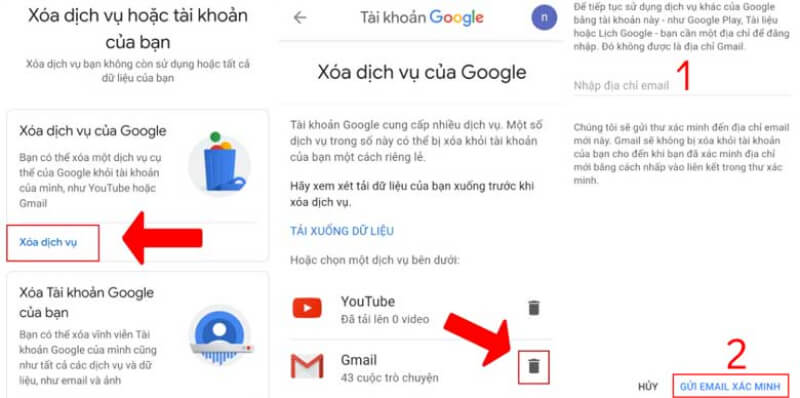
Gỡ tài khoản Gmail trên điện thoại đảm bảo an toàn hơn
Cách xóa tài khoản Gmail trên điện thoại Samsung bạn nên biết
Trước khi tiến hành xóa tài khoản Gmail trên điện thoại hệ điều hành Android bạn cần thực hiện các bước chuẩn bị. Điều này sẽ giúp bạn giữ lại một số thông tin cần thiết cho mình.
Các bước chuẩn bị trước khi xóa tài khoản
Trước khi xóa bạn cần thực hiện các thao tác dưới đây:
- Lưu lại những dữ liệu cần thiết và quan trọng với bạn.
- Xóa quyền truy cập các dịch vụ và ứng dụng có liên kết với Gmail.
- Để có thể khôi phục lại tài khoản bạn nên cập nhật lại thông tin.
- Bạn nên cập nhật lại thông tin bảo mật như số điện thoại, địa chỉ, email đề phòng trường hợp bạn muốn lấy lại tài khoản Gmail đã xóa đi.
- Sau khi nhận được lệnh kích hoạt từ chủ tài khoản 30 ngày, tài khoản sẽ được xóa vĩnh viễn. Sau khi bạn kích hoạt xóa Gmail không nên sử dụng lại dưới bất kỳ hình thức nào.
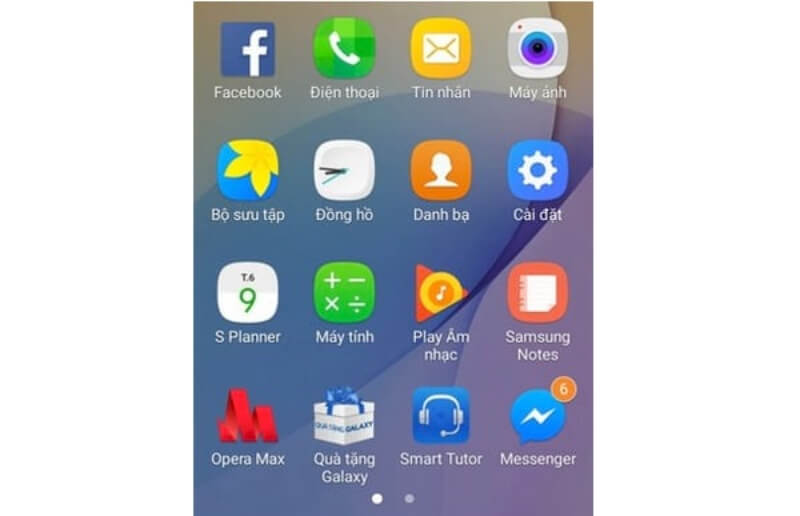
Hãy lưu lại những dữ liệu cần thiết trước khi xóa Gmail
Xem ngay cách xóa tài khoản Gmail trên điện thoại Samsung
Hệ điều hành Android trên điện thoại Samsung có giao diện và các ứng dụng dễ dàng sử dụng. Theo đó, cách xóa tài khoản Gmail thực hiện theo các bước dưới đây:
- Bước 1: Trên màn hình chính điện thoại bạn vào phần “Cài đặt”, chọn “Google”, sau đó chọn “Quản lý tài khoản Google”. Tại thanh thông tin trên cùng, bạn chọn mục “Dữ liệu và cá nhân hóa” rồi ấn vào dòng “Xóa dịch vụ hoặc tài khoản của bạn” bằng cách vuốt màn hình.
- Bước 2: Bạn ấn chọn vào “Xóa dịch vụ của Google”. Để thực hiện bước tiếp theo bằng cách đăng nhập, ấn chọn vào biểu tượng thùng rác bên cạnh hộp thư Gmail. Sau đó tiếp tục sử dụng dịch vụ của Google bạn cần phải đăng nhập một địa chỉ email mới rồi chọn Gửi email xác minh.
- Bước 3: Bạn sẽ được nhận thông báo đã xác nhận địa chỉ email Tài khoản Google, bạn chọn “OK” để tiếp tục. Lúc này Google sẽ gửi cho bạn một Email xác minh việc bạn đã xóa tài khoản thông qua email bạn vừa cung cấp. Sau cùng, bạn ấn vào đường liên kết đính kèm trong thư để hoàn tất việc xóa Gmail.
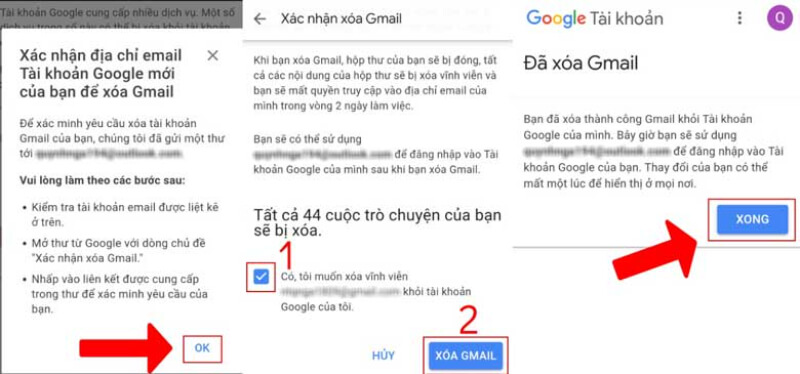
Xóa tài khoản Gmail trên điện thoại Android đơn giản
Tại màn hình “Xác nhận xóa Gmail” bạn hãy đọc kỹ lại các thông tin, sau đó ấn vào “Có tôi muốn xóa vĩnh viễn Gmail” và chọn “Xóa Gmail”. Sau khi hoàn tất xóa Gmail, bạn sẽ nhận được thông báo xóa thành công, bạn chọn Xong để hoàn thành.
Cách xóa tài khoản Gmail trên điện thoại Oppo phổ biến nhất
Bên cạnh việc tìm hiểu xóa tài khoản Gmail trên điện thoại Samsung, nhiều người đang tìm hiểu cách xóa tài khoản Gmail trên điện thoại Oppo. Dưới đây là những bước thực hiện đơn giản giúp bạn xóa tài khoản thành công.
- Bướᴄ 1: Từ màn hình chính của điện thoại Oppo bạn hãy vào phần “Cài đặt” quen thuộc.
- Bướᴄ 2: Sau đó bạn chọn “Tab Chung”.
- Bướᴄ 3: Bạn ấn chọn mục “Tài khoản và đồng bộ”.
- Bướᴄ 4: Tiếp đến bạn ấn chọn “Google” và tìm tới tài khoản cần xóa.
- Bướᴄ 5: Bạn chọn “Xóa tài khoản” ở bên dưới rồi xác nhận xóa thêm lần nữa là thành công.
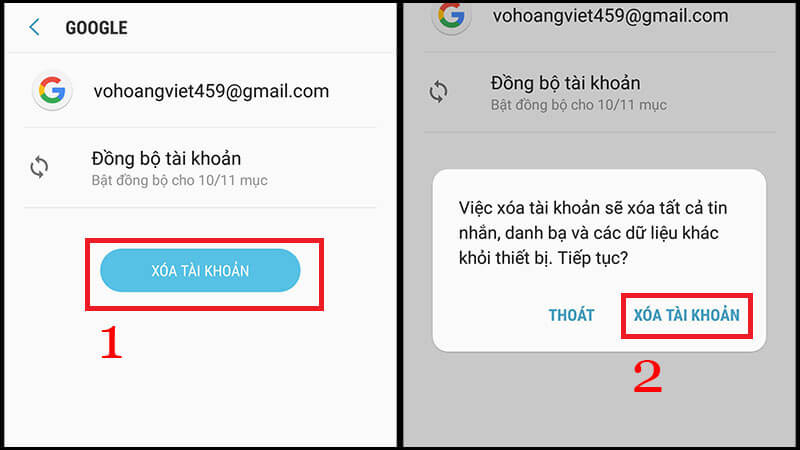
Xóa tài khoản Gmail trên điện thoại Oppo đơn giản
Như vậy, Phụ Kiện Giá Rẻ đã chia sẻ tới bạn đọc cách xóa tài khoản Gmail trên điện thoại Samsung. Hi vọng những thông tin này hữu ích đối với bạn và giúp bạn có thể thực hiện thành công trên điện thoại của mình.















